Xfinity In-Home Only Workaround ၎င်းသည် အလုပ်လုပ်ဆဲဖြစ်သည်။

မာတိကာ
Xfinity ၏ နှစ်ရှည်လများဖောက်သည်တစ်ဦးအနေဖြင့်၊ ၎င်းတို့သည် အကောင်းဆုံးဖြစ်နိုင်ချေရှိသော ဖျော်ဖြေရေးနှင့် ဆက်သွယ်ရေးဝန်ဆောင်မှုများထဲမှ တစ်ခုကို ပေးဆောင်သည်ဟု စိတ်ချယုံကြည်စွာ ပြောနိုင်ပါသည်။
သို့သော် အခြားစက်ပစ္စည်းများကဲ့သို့ပင် သင်သည် အချိန်နှင့်အမျှ ပြဿနာများကြုံတွေ့ရတတ်ပါသည်။ တစ်ချိန်က။
မိသားစုနဲ့ အပန်းဖြေခရီးထွက်နေချိန်မှာ Xfinity မှာ ကျွန်မအကြိုက်ဆုံးရှိုးတစ်ခုကြည့်ဖို့ လွန်ခဲ့တဲ့ ရက်သတ္တပတ်နှစ်ပတ်လောက်က ကျွန်မကြုံခဲ့ရတဲ့ ပြဿနာတစ်ခုရှိပါတယ်။
ကျွန်မ လုပ်နိုင်ခဲ့တယ်။ "ဤစက်ပစ္စည်းသည် သင့်အိမ်တွင်း Wi-Fi တွင် Xfinity Stream ကိုသာ ဝင်ရောက်ကြည့်ရှုနိုင်သည်" ဟူသော မက်ဆေ့ချ်သည် ဆက်လက်ထွက်ပေါ်လာသောကြောင့် ရှိုးပွဲကို တိုက်ရိုက်ထုတ်လွှင့်ခြင်းမပြုပါနှင့်။
ကျွန်တော် ဘာကြိုးစားခဲ့ပါစေ၊ တုန်လှုပ်သွားမည်မဟုတ်ပါ။ ထို့ကြောင့် ကျွန်ုပ်သည် အင်တာနက်ကို သိသာထင်ရှားစွာ လှည့်ကြည့်လိုက်ပါသည်။
Xfinity သည် သင့်အိမ် IP လိပ်စာကို အသုံးပြုပြီး ဝန်ဆောင်မှုများပေါ်တွင် အမျိုးမျိုးသော အတည်ပြုခြင်းဆိုင်ရာ ပရိုတိုကောများကို အသုံးပြုပါသည်။
၎င်းတို့ကို သင့်အိမ်ကွန်ရက်မှ မဝင်ရောက်ပါက၊ သင်သည် ဖြစ်လိမ့်မည်။ ဤဝန်ဆောင်မှုများကို အသုံးပြုခြင်းမှ ကန့်သတ်ထားသည်။
ကြည့်ပါ။: Remote မပါဘဲ Firestick နှင့် WiFi ချိတ်ဆက်နည်းသင့်ကိုယ်ရေးကိုယ်တာအချက်အလက်ကို ကာကွယ်ရန်အတွက် ကုမ္ပဏီက ၎င်းကို ထည့်သွင်းထားသော်လည်း သုံးစွဲသူတိုင်းသည် ဤတိုက်ရိုက်ထုတ်လွှင့်ခြင်းဝန်ဆောင်မှုများကို အိမ်မှသာလျှင် အသုံးပြုလိုသည်ဟု ယူဆခြင်းသည် လက်တွေ့မကျပါ။
ထို့ကြောင့် အနည်းငယ်တူးဖော်ပြီးနောက်၊ ဤလုံခြုံရေးအစီအမံအတွက် ဖြေရှင်းနည်းတစ်ခုကို ရှာဖွေတွေ့ရှိခဲ့ပြီး၊ ဤဆောင်းပါးမှတစ်ဆင့် ၎င်းကို သင့်အား အသေးစိတ်မျှဝေရန် ဆုံးဖြတ်ခဲ့သည်။
အိမ်တွင် Xfinity In-Home ပြဿနာကို ဖြေရှင်းရန်၊ သင့်အိမ်တွင်းကွန်ရက်ဆက်တင်များကို ဦးစွာစစ်ဆေးပါ။ Router ကို ပြန်လည်စတင်ခြင်း၊ Xfinity Stream အက်ပ်သို့ ပြန်လည်ဝင်ရောက်ခြင်းနှင့် ပရောက်စီဆက်တင်များကို ပြောင်းလဲရန် SSH ဆာဗာကို အသုံးပြု၍လည်း သင်ကြိုးစားနိုင်သည်။ အိမ်နဲ့ဝေးနေရင်၊မိုဘိုင်းကိရိယာ/ဘရောက်ဆာကို အသုံးပြုပြီး VPN ဆက်တင်များကို ပြုပြင်ပြောင်းလဲပါ။
Xfinity “အိမ်တွင်သာ” အမှားက ဘာလဲ?

ပေါ့ပ်အပ်အမှား “ချိတ်ဆက်ရန် -အိမ်သုံး Wi-Fi ကြည့်ရှုရန်” Xfinity သည် သင့်အိမ်ကွန်ရက်ကို အသုံးပြု၍ Wi-Fi သို့ အကောင့်ဝင်မထားကြောင်း Xfinity မှ တွက်ဆထားသောကြောင့် သင့်စက်ပစ္စည်းပေါ်တွင် ပေါ်လာပါသည်။
ဤအမှားအယွင်းဖြစ်ရခြင်းအကြောင်းရင်းမှာ-
- သင်သည် အိမ်နှင့်ဝေးနေပါသည်။
- သင့်စနစ်တွင် VPN ကိုဖွင့်ထားလျှင် မူရင်းလမ်းကြောင်းသည် VPN သို့သွားပါသည်။
- သင်သည် Xfinity Stream ကိုအသုံးပြု၍ ဝင်ရောက်နေပါသည်။ ပရောက်စီဆာဗာ သို့မဟုတ် ထို Xfinity မှ မတူသည့်အင်တာနက်ချိတ်ဆက်မှုကို အသိအမှတ်ပြုသည်။
ဤပြဿနာကို ဖြေရှင်းရန်၊ Xfinity ကွန်ရက်မှ ဖြတ်သန်းသွားသော လမ်းကြောင်းသည် သင့်အိမ်ကွန်ရက်တွင် သတ်မှတ်ထားသော တူညီသော IP လိပ်စာကို အသုံးပြုကြောင်း သင့်စနစ်က ယုံကြည်ရပါမည်။
ဤသည်မှာ သင့်အား ကူညီပေးနိုင်သည့် ဖြေရှင်းချက်အချို့ဖြစ်သည်-
သင်အိမ်တွင်ရှိနေပါက-
သင့်အိမ်ကွန်ရက်သို့ ချိတ်ဆက်ထားခြင်းရှိမရှိ စစ်ဆေးပါ
ထို့အတူ၊ သင့်အိမ်တွင် အင်တာနက်ချိတ်ဆက်မှုအများအပြားရရှိနိုင်ပါသည်၊ သင်၏ Xfinity စက်သည် ၎င်းနှင့်ပိုမိုနီးစပ်သောအကွာအဝေးရှိ အခြားကွန်ရက်တစ်ခုသို့ ချိတ်ဆက်ထားနိုင်သည်။
သို့သော် သင့်အိမ်အဖြစ်သတ်မှတ်ထားသည့်ကွန်ရက်သို့ ချိတ်ဆက်ရန် လိုအပ်ပါသည်။ ကွန်ရက်။
ဤသို့ဖြစ်လျှင် ပြဿနာကိုဖြေရှင်းရန် Xfinity အင်တာနက်ကွန်ရက်သို့ ချိတ်ဆက်မှုများကို သင်ပြောင်းရန် လိုအပ်ပါသည်။
သင်၏ Xfinity Wi-Fi တွင် မပေါ်ပါက၊ စက်ပစ္စည်း၊ သင်သည် အပိုင်းအခြားပြဿနာများ သို့မဟုတ် ဖွဲ့စည်းမှုဆိုင်ရာ ပြဿနာဖြစ်နိုင်သည်။
၎င်းကို ပြန်လည်စတင်ပါ။Router
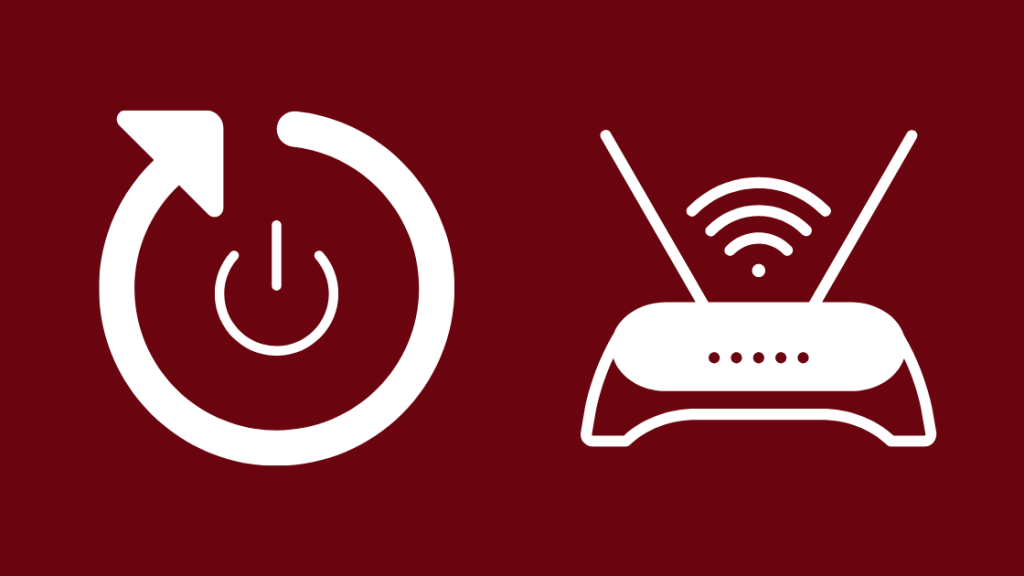
သင် Xfinity အင်တာနက်ချိတ်ဆက်မှုသို့ ချိတ်ဆက်ထားနိုင်ခြေရှိသော်လည်း စက်တွင် "အိမ်တွင်းသီးသန့်" အမှားအယွင်း မက်ဆေ့ချ်ကို ပြသထားသည်။
ဤပြဿနာအတွက် အမြန်ပြင်ဆင်မှုသည် အင်တာနက်ရောက်တာအား ပြန်လည်စတင်ခြင်းနှင့် Xfinity စက်ပစ္စည်းကို အိမ်ကွန်ရက်သို့ ပြန်လည်ချိတ်ဆက်ခြင်းဖြစ်သည်။
ပြန်လည်စတင်ခြင်း သို့မဟုတ် ပြန်လည်စတင်ခြင်းသည် စက်ပစ္စည်းကို ပြန်လည်ဆန်းသစ်စေပြီး ချို့ယွင်းချက်မှန်သမျှကို ရှင်းလင်းစေသည်။
ပင်မကွန်ရက်ဆက်တင်များကို စစ်ဆေးပါ
ပင်မကွန်ရက်သည် အမှားအယွင်းများ သို့မဟုတ် ၎င်း၏အထောက်အထားများတွင် အမှားအယွင်းတစ်ခုခုရှိနိုင်သည်။
သင်၏ router ဆက်တင်များသို့ လော့ဂ်အင်ဝင်ရန် လိုအပ်ပြီး IP နှင့် MAC လိပ်စာများနှင့် အကောင့်ဝင်မှုအသေးစိတ်များကဲ့သို့ ဆက်တင်များအားလုံးကို ပေါ်တယ်တွင် မှန်ကန်စွာထည့်သွင်းထားကြောင်း သေချာစေရပါမည်။
Xfinity ကို မေ့သွားပါက၊ router စီမံခန့်ခွဲသူ စကားဝှက်ကို သင်သည် စက်ပစ္စည်းကို ပြန်လည်သတ်မှတ်ရန် လိုအပ်မည်ဖြစ်သည်။
သင်အိမ်မှနေ၍ ဝေးနေပါက-
သင်သည် သင့်အိမ်နှင့်ဝေးကွာနေပြီး သင်သည် Xfinity ၏ ထုတ်လွှင့်ခြင်းဝန်ဆောင်မှုများကို အနှောင့်အယှက်မရှိဘဲ ခံစားလိုပါက၊ ဤအရာများသည် သင့်အတွက် ရွေးချယ်စရာများဖြစ်သည်-
ဘရောက်ဆာကို အသုံးပြုပါ
သင်သည် သင့်အိမ်ကွန်ရက်ပြင်ပတွင် ရှိနေပါက၊ သင်သည် Xfinity ကမ်းလှမ်းချက်၏ တိုက်ရိုက်ထုတ်လွှင့်ခြင်းဝန်ဆောင်မှုကို အပြည့်အဝဝင်ရောက်နိုင်မည်မဟုတ်ပေ။
သို့သော် သင့်အကောင့်နှင့် ဒေါင်းလုဒ်လုပ်ထားသော အကြောင်းအရာများကို အလွယ်တကူဝင်ရောက်နိုင်ရန် ဘရောက်ဆာပေါ်တွင် Xfinity အကောင့်ဝင်ပေါ်တယ်ကို သင်အသုံးပြုနိုင်သေးသည်။
မိုဘိုင်းစက်ပစ္စည်းကို အသုံးပြုပါ
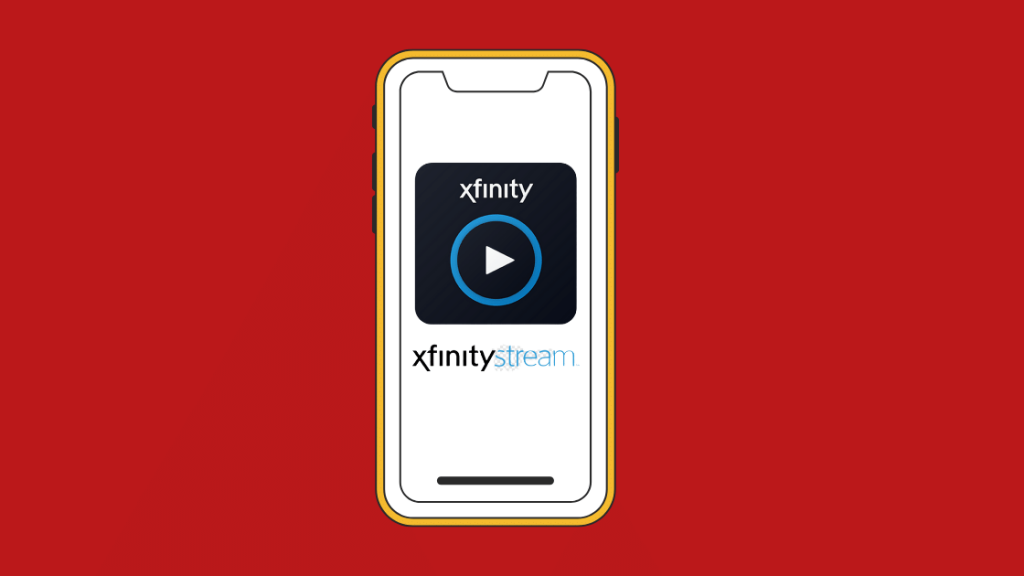
Xfinity သည် မိုဘိုင်းလ်စက်ပစ္စည်းများနှင့်ပတ်သက်လာလျှင် ကွန်ရက်ကန့်သတ်ချက်များကို မချမှတ်ထားပေ။
တစ်ခုကဲ့သို့သော မိုဘိုင်းစက်ပစ္စည်းကို သင်အသုံးပြုနိုင်ပါသည်။ တက်ဘလက် သို့မဟုတ် စမတ်ဖုန်း၊ မည်သည့်ဝန်ဆောင်မှုများကိုမဆို ဝင်ရောက်ကြည့်ရှုပါ။၎င်းတို့ဖွင့်ထားသည့် အင်တာနက်ချိတ်ဆက်မှု။
Xfinity Stream အက်ပ်မှထွက်ပြီး ပြန်လည်ဝင်ရောက်ပါ
Xfinity Stream အက်ပ်ကိုဖွင့်ပြီး ဆက်တင်များ တက်ဘ်သို့ သွားပါ။
သင်၏လက်ရှိအကောင့်မှထွက်ရန် အိမ်သူအိမ်သားအကောင့်ကိုပြောင်းရန် ကိုရွေးချယ်ပါ၊ ထို့နောက်ပြဿနာကိုဖြေရှင်းနိုင်မညကိုကြည့်ရှုရန်ပြန်လည်ဝင်ရောက်ပါ။
ထွက်ဆိုခြင်းမှယခင်ကဒေါင်းလုဒ်လုပ်ထားသောအရာတစ်ခုခုကိုဖြစ်စေသည် သင်၏ DVR သို့ ပြန်ပို့ရန်နှင့် သင့်မိုဘိုင်းစက်ပစ္စည်းမှ ဖယ်ရှားရန် အသံသွင်းထားခြင်းဖြစ်သည်။
SSH ဆာဗာကို အသုံးပြုပြီး ပရောက်စီဆက်တင်များကို ပြောင်းလဲပါ

သင်အိမ်တွင်ရှိနေပါက ပြဿနာဆက်လက်ရှိနေပါက၊ သင်သည် စတင်အသုံးပြုနိုင်သည် SSH ဆာဗာတစ်ခုနှင့် “အိမ်တွင်သာ” အမှားကို ကျော်ဖြတ်ရန် သင့်ပရောက်စီဆက်တင်များကို ပြောင်းလဲပါ။
SSH ဆာဗာကို စနစ်ထည့်သွင်းပြီးနောက်၊ ဤအဆင့်များကို လိုက်နာပါ-
- စက်စက်ပေါ်ကို နှိပ်ပါ။ သင့်ဘရောက်ဆာ၏ညာဘက်အပေါ်ရှိသင်္ကေတ
- ဘရောက်ဆာဆက်တင်များသို့သွားပါ
- စနစ် ဆက်တင်များသို့သွားပါ (အချို့ဘရောက်ဆာများတွင် အဆင့်မြင့် ဆက်တင်များပါ၀င်သည်)
- ပေါ်တွင် ပရောက်စီဖွင့်ရန် ဆက်တင်များကို နှိပ်ပါ
- ပြောင်းရန် ပရောက်စီဆာဗာကို အသုံးပြုရန် သို့ ဖွင့်ရန်
စဖွင့်သတ်မှတ်ရန် Xfinity Traffic အားလုံးကို New Gateway သို့ ပို့ရန် VPN Client
အိမ်တွင် သင်၏ လက်ရှိ VPN ချိတ်ဆက်မှုသည် ပြဿနာဖြစ်စေပါက၊ ၎င်းသည် အသွားအလာအားလုံးကို ဂိတ်ဝေးအသစ်သို့ ပြန်ပြောင်းပေးသည့် VPN client ဆက်တင်များကို ချိန်ညှိနိုင်သည်။ Comcast modem ၏ IP လိပ်စာ။
နောက်ဆုံးအတွေးများ
ထို့ကြောင့် Xfinity ၏ "အိမ်တွင်းသီးသန့်" အမှားကို ကျော်လွှားရန် သင်ကြိုးစားနိုင်သည့် နည်းလမ်းအမျိုးမျိုးကို နိဂုံးချုပ်ထားသည်။
ထိုအချက်ပေါ်မူတည်၍ မှတ်သားထားပါ။သင်အသုံးပြုသည့်ဘရောက်ဆာ သို့မဟုတ် စမတ်တီဗီ၊ ဖော်ပြထားသောအဆင့်များတွင် ကွဲပြားမှုများရှိနိုင်သည်။
တခါတရံမှာ၊ VPN ကိုအသုံးပြုပြီး ယာဉ်ကြောအသွားအလာဆက်တင်များကို ပြုပြင်ပြောင်းလဲခြင်းက သင့်အင်တာနက်အမြန်နှုန်းကို လျှော့ချပေးနိုင်ပါတယ်။
ထို့ကြောင့် သင်သည် Xfinity Stream အက်ပ် သို့မဟုတ် ဝဘ်ဆိုက်တွင် တိုက်ရိုက်ထုတ်လွှင့်ခြင်းဆိုင်ရာ ပြဿနာများကြုံတွေ့နေရပါက ၎င်းကို သတိထားပါ။
ကြည့်ပါ။: "SIM Not Provisioned" ဟူသည် အဘယ်နည်း- ပြင်ဆင်နည်းဘာမှမပြေလည်ပါက၊ ပြဿနာကိုဖြေရှင်းနိုင်စေရန် Comcast ပံ့ပိုးကူညီမှုထံ ဆက်သွယ်ပါ။
သင်လည်း ဖတ်ရှုခံစားနိုင်ပါသည်-
- ဝန်ဆောင်မှုမပါဘဲ Xfinity Home Security ကို သုံးနိုင်ပါသလား။ [2021]
- Xfinity ကြိုဆိုရေးစခရင်တွင် ပိတ်နေပါသည်- [2021] ပြဿနာဖြေရှင်းနည်း
- Xfinity WiFi ဆက်ပြီးပြတ်နေသည်- စက္ကန့်ပိုင်းအတွင်း ဖြေရှင်းနည်း
- အသံဖြင့် Xfinity TV အမည်းရောင်မျက်နှာပြင်- စက္ကန့်ပိုင်းအတွင်း ပြုပြင်နည်း
- စက္ကန့်အတွင်း Xfinity ဖြင့် Wi-Fi Extender ကို ထည့်သွင်းနည်း
အမေးများသောမေးခွန်းများ
Xfinity Stream သည် အိမ်တွင်သာအလုပ်လုပ်ပါသလား။
သင် Xfinity Stream အက်ပ်ကို မည်သည့်နေရာတွင်မဆို သုံးနိုင်သော်လည်း သင့်အိမ်ကွန်ရက်သို့ ချိတ်ဆက်ရန် လိုအပ်ပါသည်။ တိုက်ရိုက်ထုတ်လွှင့်ခြင်းဝန်ဆောင်မှုများကဲ့သို့သော ၎င်း၏လုပ်ဆောင်ချက်အများစုကို ဝင်ရောက်ကြည့်ရှုရန်။
ကျွန်ုပ်၏ TV တွင် Xfinity Stream ကို မည်သို့ရရှိနိုင်မည်နည်း။
သင့်စမတ်တီဗီပေါ်တွင် Xfinity Stream အက်ပ်ကို သင်ထည့်သွင်းရန် လိုအပ်မည်ဖြစ်ပါသည်။
အက်ပ်ကို သင်ဖွင့်လိုက်သည်နှင့် အဆုံးတွင် သင်သည် Xfinity ၏အကြောင်းအရာကို ဝင်ရောက်ကြည့်ရှုနိုင်စေမည့် လုပ်ဆောင်ချက်တစ်ခုမှတစ်ဆင့် သင့်အား ယူဆောင်သွားမည်ဖြစ်သည်။
Xfinity On Demand ကို မည်သို့လုပ်ဆောင်ရမည်နည်း။
သင်၏ Xfinity အဝေးထိန်းခလုတ်ရှိ On Demand ခလုတ်ကို နှိပ်ပါ သို့မဟုတ် ချိန်ညှိရန်ချန်နယ် သို့မဟုတ် သင့်အဝေးမှ Xfinity ခလုတ်ရှိလျှင် ၎င်းကို နှိပ်ပြီး Xfinity On Demand ကို ရွေးချယ်ပါ။
ပရိုဂရမ်များစာရင်းတွင် လမ်းညွှန်ပါ၊ သင်ကြည့်ရှုလိုသည့်အရာကို ရွေးချယ်ပါ၊ ထို့နောက် ကြည့်ရှုရန် သို့မဟုတ် ဝယ်ယူရန် ရွေးချယ်မှုအား ရွေးချယ်ပါ။
မည်ကဲ့သို့ လုပ်ဆောင်မည်နည်း။ ကျွန်ုပ်၏ Xfinity Wi-Fi တွင် စက်ပစ္စည်းတစ်ခုအား ငါပိတ်ဆို့နေပါသလား။
Xfinity အက်ပ် သို့မဟုတ် xFi ဝဘ်ဆိုက်ရှိ ချိတ်ဆက်ရန် ကဏ္ဍသို့သွားကာ သင်အသုံးပြုခွင့်ပေးလိုသော စက်ပစ္စည်းပေါ်တွင် နှိပ်ပြီး ညွှန်ကြားချက်များကို လိုက်နာပါ ယုံကြည်ရသောစက်ပစ္စည်းသို့ ဝင်ရောက်ခွင့်ပြုပါ အား ပြထားသည်။

